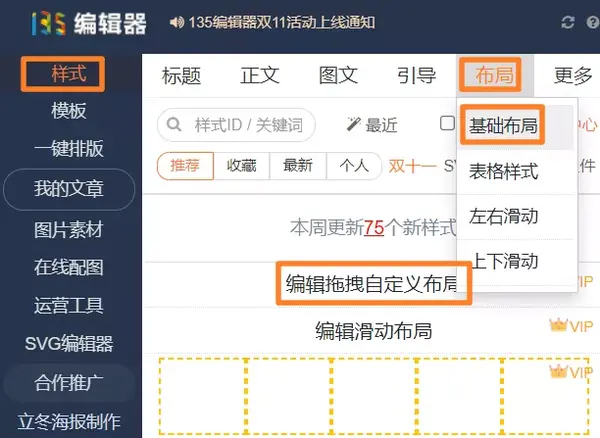- ppt背景图片下载:蓝色朦胧模糊PPT背景图片
- ppt制作教程步骤:一分钟搞定年会倒计时PPT
- ppt设置背景图片:ppt设置外观样式_如何设置更符合幻灯片需要的背景?
- PPT背景图:黑色纹理PPT背景图片
下面的是PPT教程网给你带来的相关内容:
手机ppt怎么自定义背景图片:如何在PPT中实现手机划动效果?
在中,制作动画的工具一应俱全,可谓“没有做不到,只有想不到”。很多动画效果看起来很高端,实际上实现的方法非常简单,不会做只不过是缺少一些关键的小妙招。
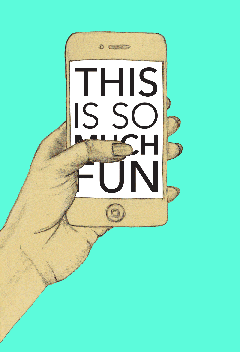
例如上图,是我们经常能看到的一种动态图效果手机ppt怎么自定义背景图片,它可以动态展示手机内容,相比静态的页面展示,可以承载更多信息,也更吸引人瞩目。手机已成为了当今人们不可或缺的工具,手机图片出现在PPT中的频率也越来越高,如果你能让你的手机图也动起来,那无疑是PPT效果的加分项!
今天的我们就来介绍一个关于PPT动画的小妙招,它可以让你图片中的手机屏幕动起来。
1、手机图扣屏
首先我们需要一张手机图片作为PPT素材,要求是正面视角的图片,屏幕上有无内容都行。
然后我们需要对手机图片进行抠屏处理——
方式是,先用PPT形状覆盖住屏幕部分,然后利用合并形状的剪除功能,减去这部分形状。
实例操作:
利用PPT的圆角矩形绘图工具,绘制一个圆角矩形,尽量调整细节使它尽可能贴合屏幕边框。


我们可以看到这个屏幕有刘海屏,我们可以同样用圆角矩形绘制刘海屏的范围。

先选中大的屏幕矩形,再按住Ctrl键同时选中小的刘海屏矩形,在顶部菜单栏依次选择:绘图工具·格式>合并形状>剪除。
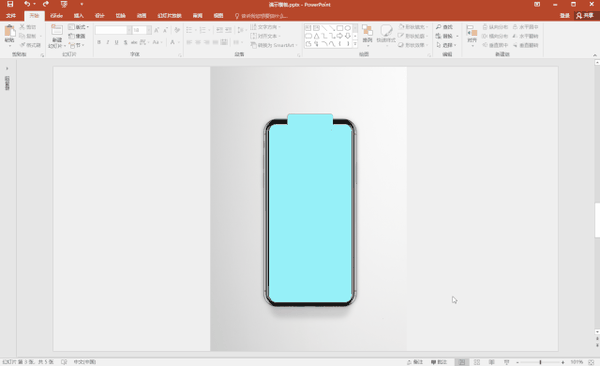
我们可以看到,这样完成后手机ppt怎么自定义背景图片:如何在PPT中实现手机划动效果?,就画出了一个基本贴合屏幕的形状。
剪裁手机图片的方法跟上面类似,先选中手机图片,再按住Ctrl键同时选中屏幕范围形状,在顶部菜单栏依次选择:绘图工具·格式>合并形状>剪除。
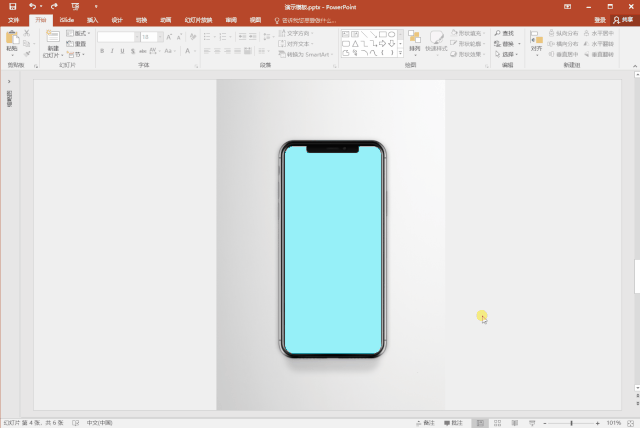
完成后,我们就获得了一个剪除了屏幕的手机图片。
2、插入内容
接下来我们需要准备手机播放内容的图片。可以用PS或直接在PPT中,将滚屏的内容组合成一张长图。

然后将内容长图置于手机图片的底层,调整图片和手机图片的尺寸位置。
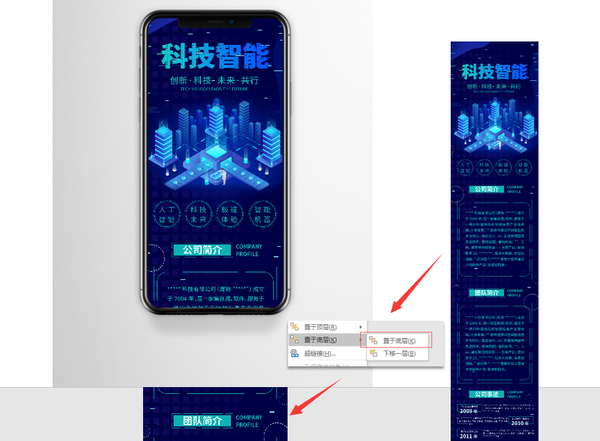
如果插入的内容较多,图片过长,建议多使用Ctrl+鼠标滚轮进行缩放操作,同时可以使用我们往期教学的“插入占位图形”配合使用,方便对长图内容进行编辑。
将内容贴合手机屏幕到初始位置后,接下来就可以编辑动画了。
3、编辑动画
我们选中内容长图,为他增加直线向上的动画效果。
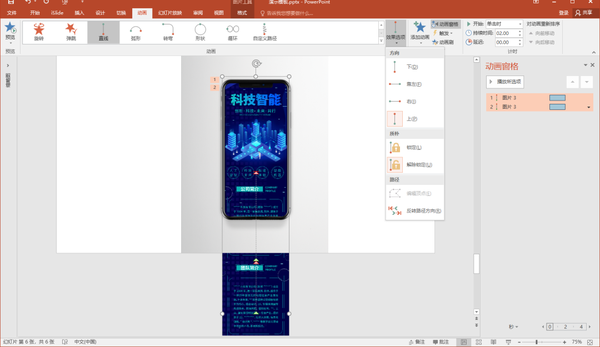
我们可以为其添加多次效果,如上图所示,我们让每一段动画轨迹都依次首尾相接,并设置他们都通过单机触发。这样可以在PPT播放时,控制屏幕动画多次滚动,分别展示内容。
设置好后,我们来看实际播放效果:
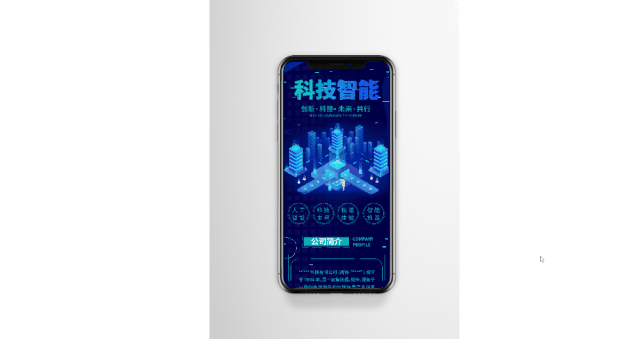
这样的妙招用在与手机有关的PPT里,一定会让你的PPT变得更优秀。
感谢你支持pptjcw.com网,我们将努力持续给你带路更多优秀实用教程!
上一篇:手机ppt怎么导入图片作为背景图片:PPT设计中的图片使用技巧突破天际…让你的演示更具视觉冲击力! 下一篇:pdf转ppt:两种将pdf转成ppt的实用方法.doc
郑重声明:本文版权归原作者所有,转载文章仅为传播更多信息之目的,如作者信息标记有误,请第一时间联系我们修改或删除,多谢。